Comment créer un PDF avec des formulaires à remplir dans LibreOffice


Le format PDF est très populaire pour les documents statiques, mais vous avez peut-être également vu des fichiers PDF accompagnés de formulaires que vous pouvez remplir. Si vous vous demandez comment créer un tel document, voici un moyen simple de créer un formulaire PDF remplissable avec LibreOffice, qui est également gratuit.
Créer un formulaire à remplir dans LibreOffice
Pour accomplir cette tâche, vous devrez utiliser Libre Writer qui fait partie intégrante du package LibreOffice.
Ouvrez Libre Writer et créez votre document.
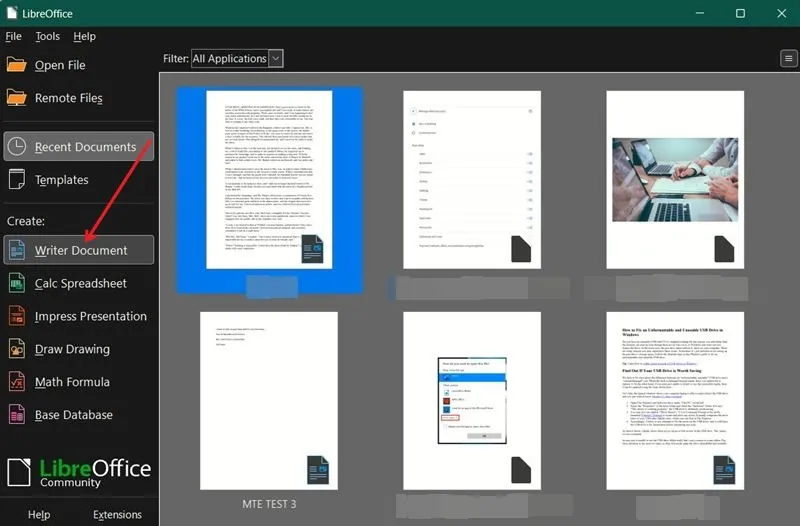
Dans le menu ruban en haut, accédez à Affichage -> Barres d’outils -> Contrôles de formulaire .
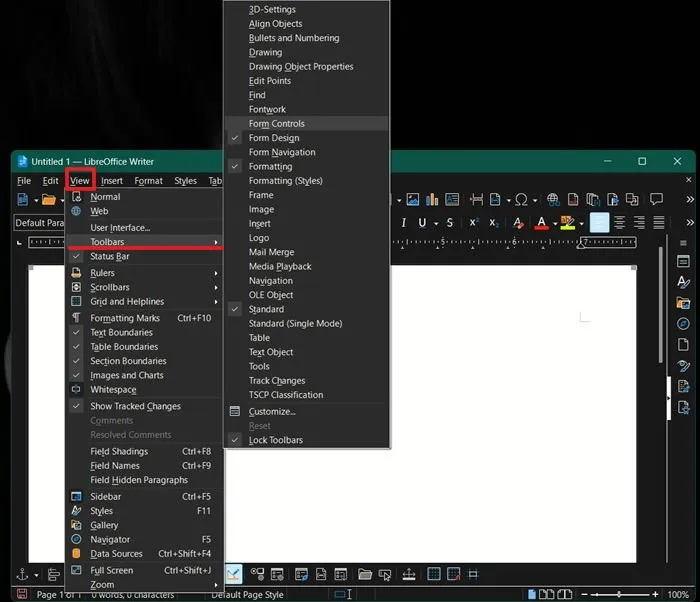
Cela ajoutera la barre d’outils de contrôle de formulaire à votre interface Libre Writer sur le côté gauche de l’écran. Cette barre d’outils vous permet de glisser-déposer les différents champs de formulaire dans le document.
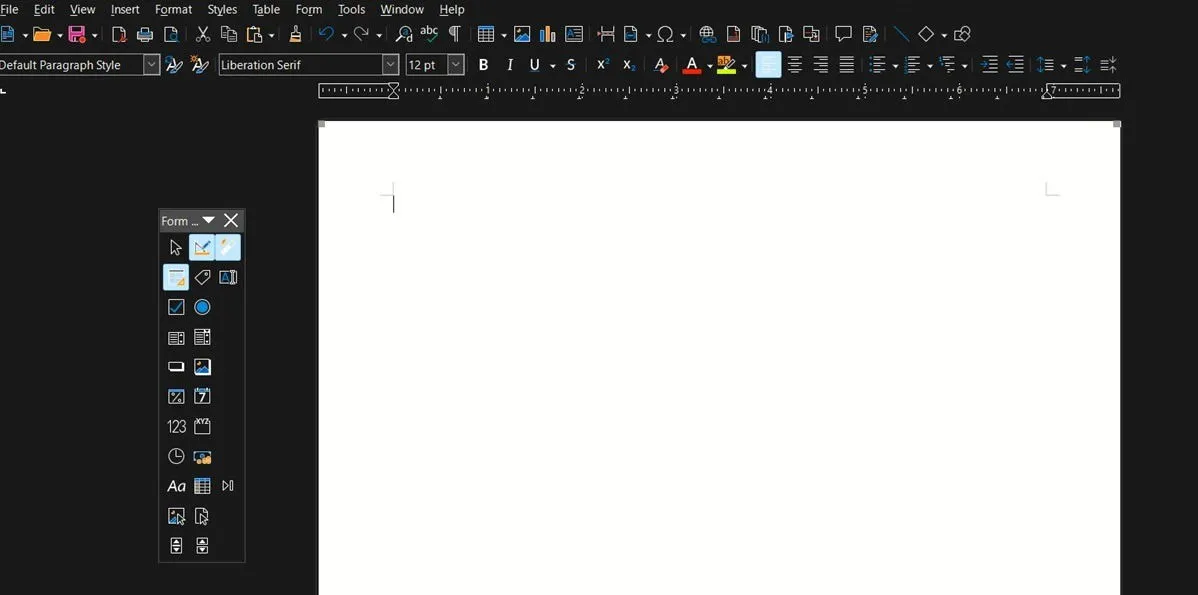
Nous pouvons maintenant commencer à créer le formulaire à remplir. Faites glisser la zone de texte (l’ icône A dans la barre d’outils) sur le document. Par exemple, écrivez Nom et ajoutez la zone de texte en dessous.
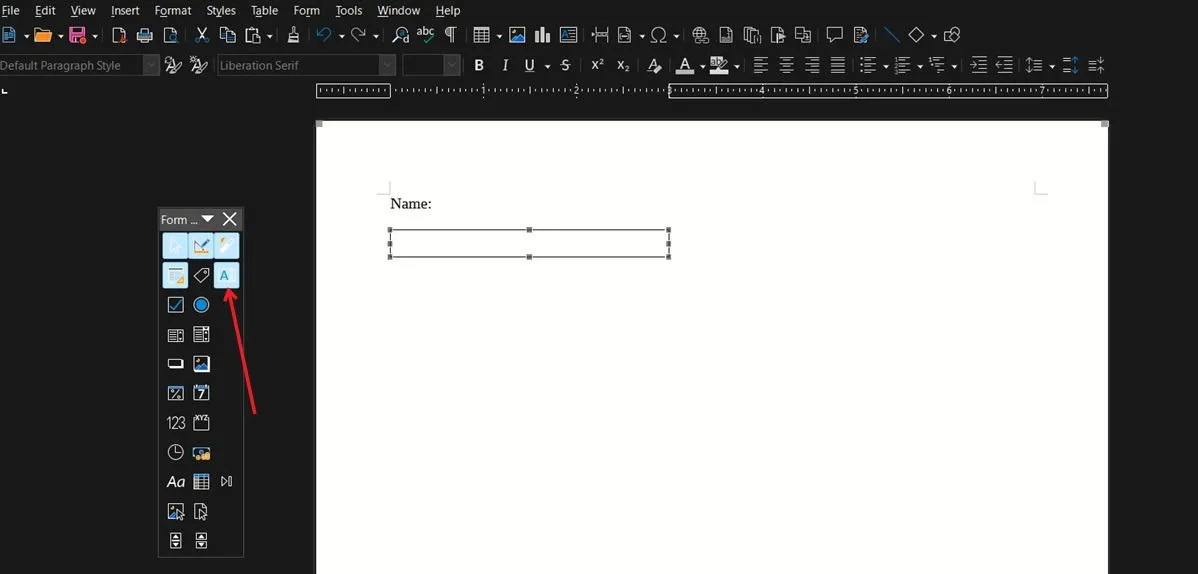
Ensuite, faites un clic droit sur la zone de texte pour afficher la fenêtre Propriétés . Cela vous amènera à l’endroit où vous pourrez modifier les métadonnées de la zone de texte, telles que son nom, le champ d’étiquette, la longueur maximale, etc. De plus, vous pouvez modifier la couleur d’arrière-plan de la zone de texte. Il est également possible d’ajouter des événements tels que la modification du texte au survol de la souris, au focus, à la touche enfoncée, etc. en passant à l’ onglet Événements .
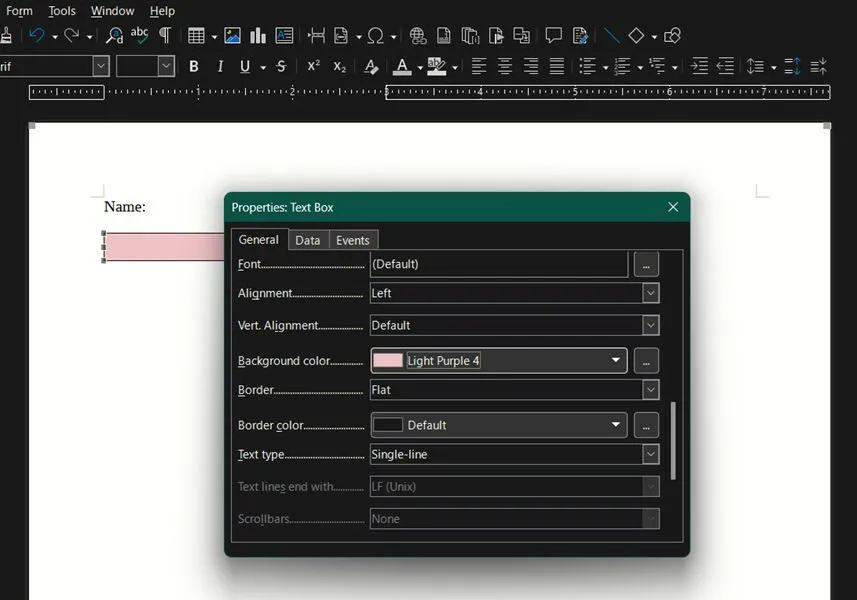
Une fois que vous avez pris le coup de main, vous pouvez procéder à l’ajout de divers champs de formulaire à votre document. Vous pouvez ajouter de nombreux éléments tels que des cases à cocher, des champs de date, des champs de modèle, etc.
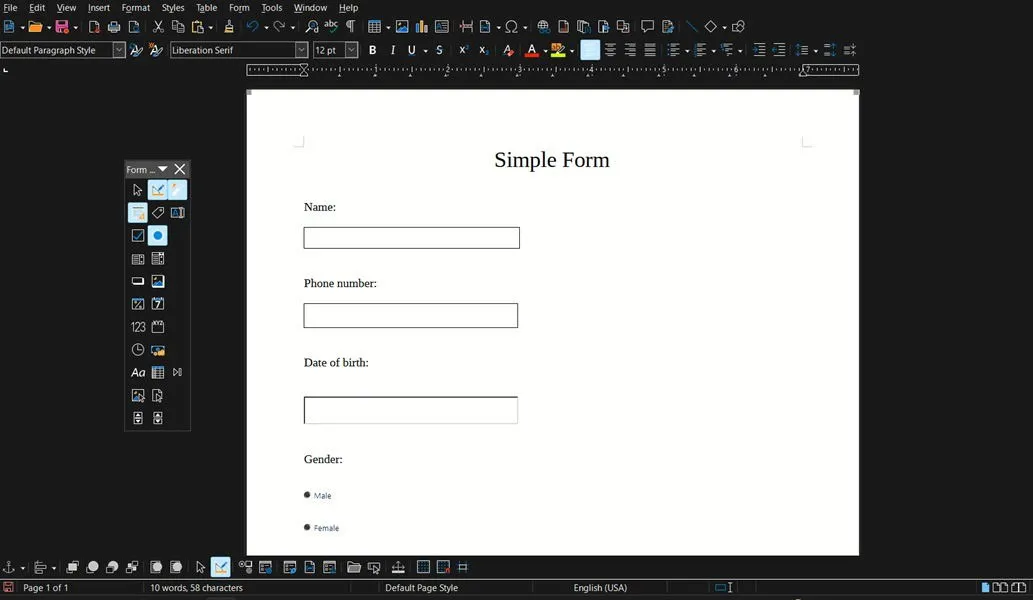
Exporter un formulaire remplissable au format PDF dans LibreOffice
Une fois le document créé, il est temps de le transformer en PDF. Pour cela, allez dans Fichier -> Exporter sous -> Exporter au format PDF . Appuyez sur Exporter dans la fenêtre qui s’ouvre et c’est tout.
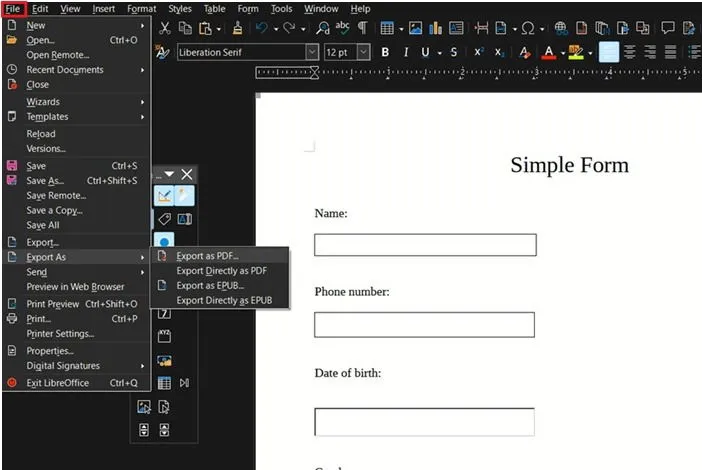
Alternativement, vous pouvez également exporter le document au format EPUB.
Ouvrez maintenant le fichier PDF dans le lecteur PDF de votre choix et vous devriez voir tous les champs de formulaire du document. Pour le tester, vous pouvez remplir le formulaire et l’enregistrer en tant que nouveau PDF (afin de pouvoir conserver l’original). Fermez-le et rouvrez-le à nouveau. Vous devriez voir les données de votre formulaire intactes.
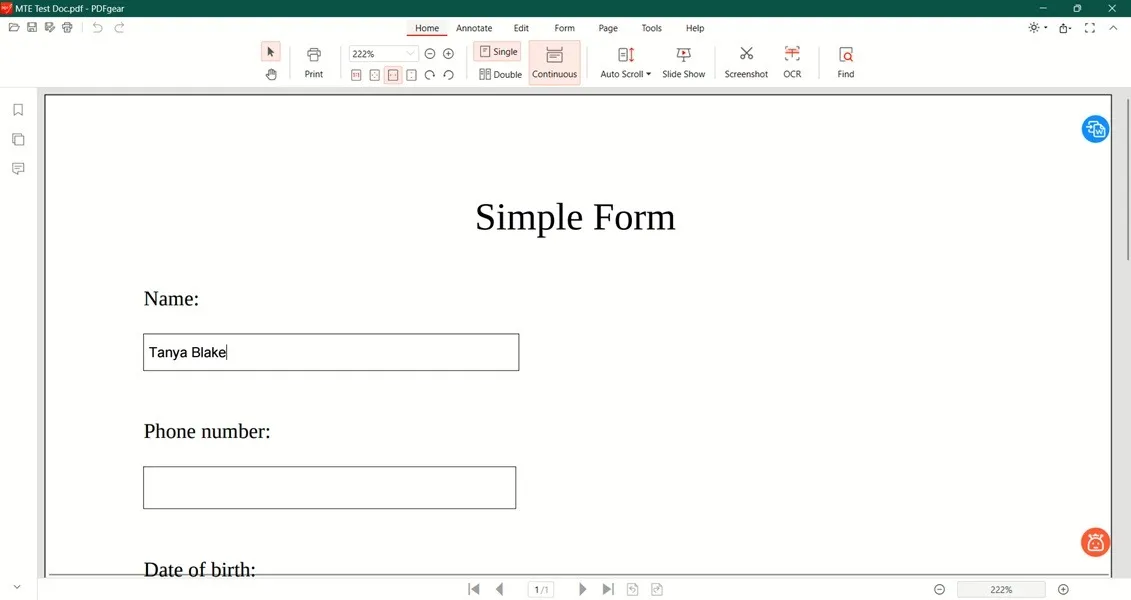
Créer un formulaire à remplir avec LibreOffice est facile, mais saviez-vous que vous pouvez également utiliser Word pour faire la même chose ? En revanche, si vous devez créer un sondage en ligne, voici les meilleurs outils pour le faire gratuitement.
Crédit image : Freepik Toutes les captures d’écran par Alexandra Arici



Laisser un commentaire